1.绘制支管道
(1)打开“图层特性管理器”对话框,将“排水系统”图层设置为当前层。
(2)选取菜单栏“绘图”→“多线段”命令,在绘图区的空白区域绘制两条竖直排水管道,如图6-43所示。
◆选项说明
在绘制排水管道的时候所用的线型为ACAD_IS002W100,如果在开始设置线型的时候没有设置对的话,可以随时打开“图层特性管理器”进行线型的修改。
(3)绘制支管道。仍然利用pline命令,其具体的尺寸可以参考本章所附带的完整排水系统图形。绘制结果如图6-44所示。
(4)确定各层标高。其方法与绘制给水系统图时确定标高的方法一样,但是必须注意现在的图层的线型是虚线,所需要的线段是连续的实线,所以可以先将图层转换到0层中,先在±0.000标高处绘制一线段,然后使用复制命令,在命令行中依次输入各层的标高。操作结果如图6-45所示。
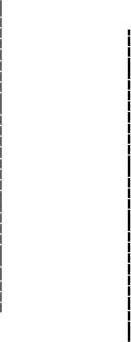
图6-43 绘制竖向主管道
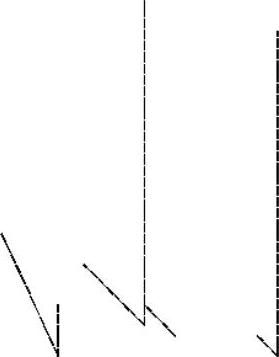
图6-44 绘制支管道
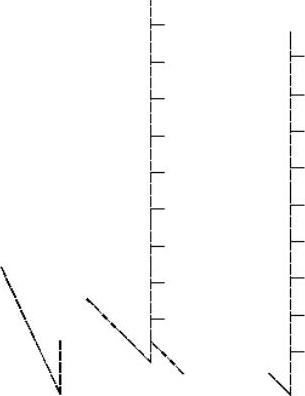
图6-45 确定各层标高
2.绘制其他部分
(1)绘制浴盆排水。由于此图形均为水平或竖直线段构成,为了绘制的方便可以启用“正交”功能。利用pline命令,设置默认线宽。绘制结果如图6-46所示。
(2)绘制瓶形存水弯。首先单击“直线”命令按钮 ,绘制两条平行的竖直线,长度为600mm,如图6-47所示。然后单击“圆弧”命令按钮
,绘制两条平行的竖直线,长度为600mm,如图6-47所示。然后单击“圆弧”命令按钮 ,选取两直线上端点为起始点,如图6-48所示。单击“镜像”命令按钮
,选取两直线上端点为起始点,如图6-48所示。单击“镜像”命令按钮 ,根据命令行提示选取圆弧,选取两竖直直线的中点的连线作为对称轴,如图6-49所示。利用pline命令,绘制如图6-50所示的线段1。同理可以绘制如图6-51所示的线段2。
,根据命令行提示选取圆弧,选取两竖直直线的中点的连线作为对称轴,如图6-49所示。利用pline命令,绘制如图6-50所示的线段1。同理可以绘制如图6-51所示的线段2。
(3)绘制洗脸盆、坐便器、污水池排水。选取菜单栏“绘图”→“圆”→“圆心、半径”命令,在空白区域绘制一圆,半径为140mm。选取菜单栏“绘图”→“文字”→“单行文字”命令,在空白区域写下“脸”字,然后使用移动命令,将字移动到圆的中心。复制两次,对其中的字体进行修改,分别为“坐”、“污”字。然后绘制相应的存水弯。最终的结果如图6-52所示。
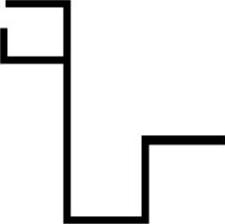
图6-46 浴盆排水
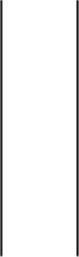
图6-47 绘制竖向直线
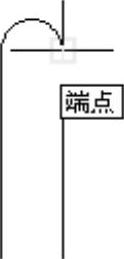
图6-48 绘制圆弧
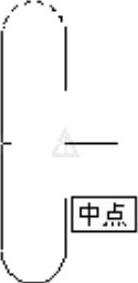
图6-49 镜像圆弧
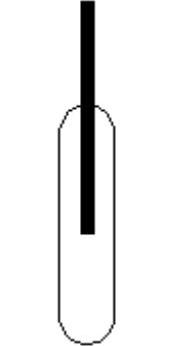
图6-50 绘制线段1
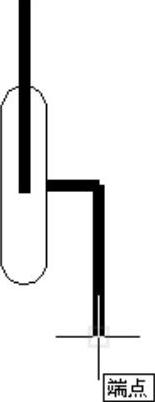
图6-51 绘制连续线段2(www.xing528.com)
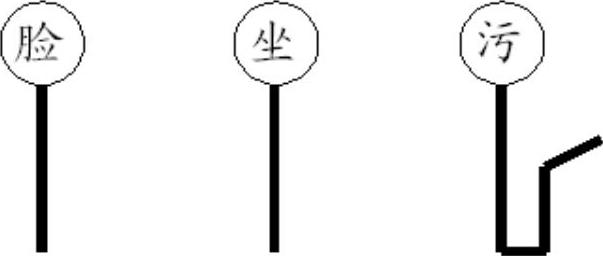
图6-52 各个设施及存水弯
由于在绘制给排水平面图的时候已经绘制过方形地漏,在此可以直接从平面图中复制过来直接使用。
(4)安放各个排水设施。首先以最左边地竖向直线的中点为起点,在225°追踪线上确定点1,如图6-53所示。然后在水平追踪线上确定点2,如图6-54所示。再在225°追踪线上确定点3,如图6-55所示。
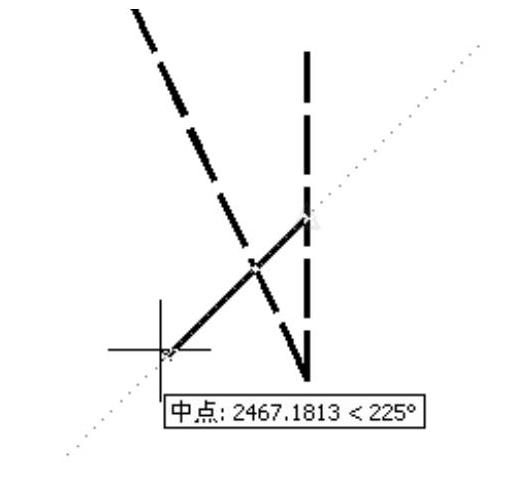
图6-53 确定点1
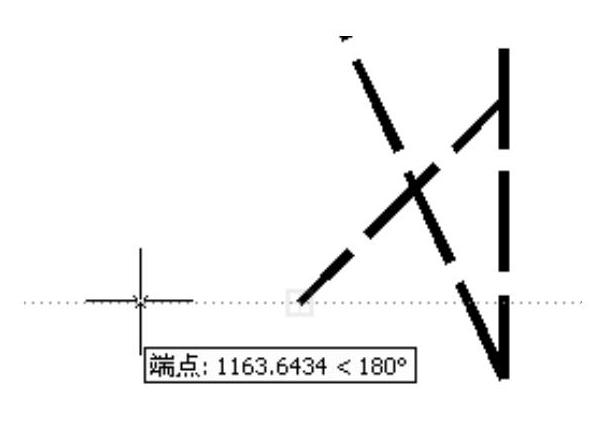
图6-54 确定点2
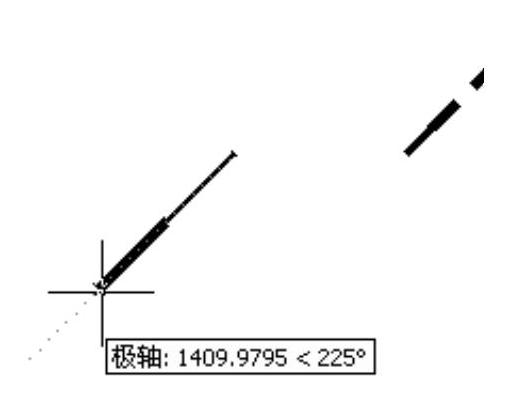
图6-55 确定点3
单击“复制”命令按钮 ,将浴盆排水、地漏、坐便器排水,放置在管道上。最终结果如图6-56所示。
,将浴盆排水、地漏、坐便器排水,放置在管道上。最终结果如图6-56所示。
同理,可以安放其他设施,中间污水管道距各楼层高度为0.50m,各坐便器管道距顶层距离为0.50m。根据此尺寸绘制的最终结果如图6-57所示。
◆选项说明
对于中间的“污水管道”可以采用复制的方法,在命令行中输入标高,但是必须要同时启用“正交”功能。对于相同的部分可以直接复制。
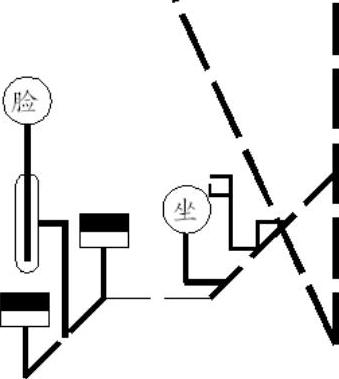
图6-56 安放排水设施
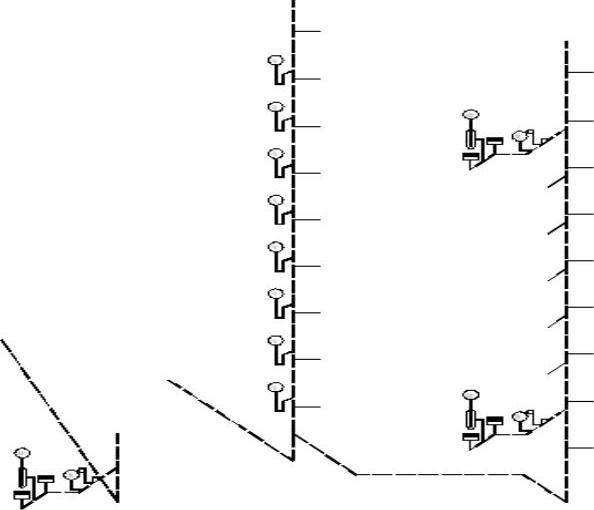
图6-57 安放设施结果
在标高分别为+1.000、+9.400、+15.000、+20.600处绘制检查口。为了确定出标高为1.00m处的位置,可以对标高为±0.000处的线段进行偏移,偏移的距离为1000mm长度,如图6-58所示。单击“直线”命令按钮 ,进行检查口的绘制,结果如图6-59所示。
,进行检查口的绘制,结果如图6-59所示。
将检查口依次复制,分别放置到所要求的标高处,结果如图6-60所示。
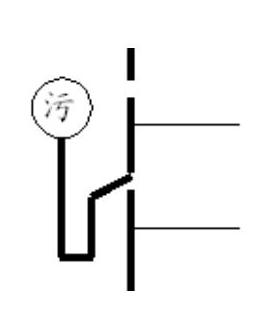
图6-58 偏移线段
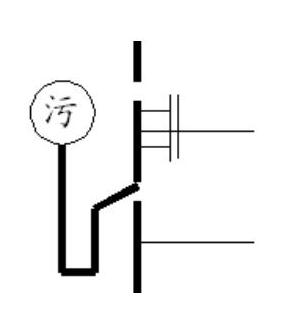
图6-59 绘制检查口
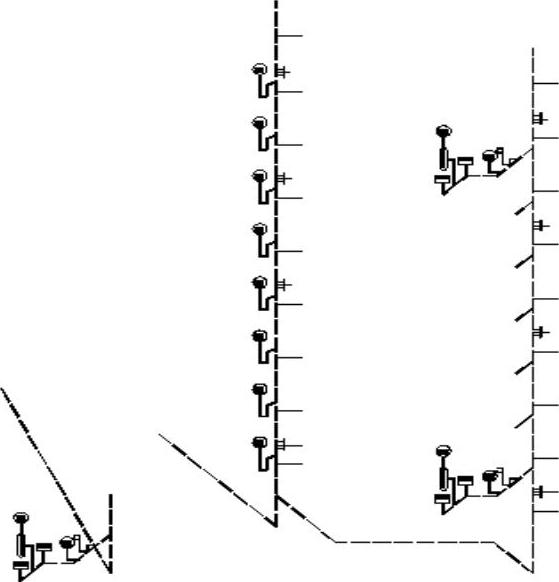
图6-60 复制检查口
注意
对于运用“Pline”绘制出来的各个线段,不能使用“explode”命令进行分解,否则在绘制线段时所设置的线宽将恢复为0。同理,带有某种属性的图块炸开后,其属性值将被还原成为属性定义的标签。
免责声明:以上内容源自网络,版权归原作者所有,如有侵犯您的原创版权请告知,我们将尽快删除相关内容。




